
Er zijn maar weinig mensen die ik ken die nog steeds cd's of dvd's gebruiken. De meeste muziek en media worden gestreamd of in MP3- of MP4-indeling. De meeste gegevens worden nu op USB opgeslagen en de meeste games worden rechtstreeks of via platforms zoals Steam of UPlay gedownload. Toch is het nog steeds nuttig om te weten hoe je een CD of DVD op een Mac brandt, omdat het op een dag handig zou kunnen zijn.
Nieuwere Macs hebben geen optische-schijfeenheden meer, dus als je een CD of DVD op een Mac wilt branden , heb je een externe schijf nodig. Deze zijn nog steeds beschikbaar en relatief goedkoop. Apple doodde ook iDVD, het ingebouwde hulpprogramma voor het branden van dvd's. Vroeger werkte het hand in hand met iMovie en stond je toe projecten op dvd te branden op het interne optische station.
Beide zijn nu verdwenen, dus we moeten onze eigen regelingen treffen. Je kunt nog steeds een Apple USB SuperDrive kopen en er zijn veel andere USB optische stations die er zijn. Het zou het beste zijn als het USB 3 was maar als het USB 2 is, zal het nog steeds werken, alleen een beetje langzamer. Als je een oudere Mac gebruikt, wordt je taak iets eenvoudiger gemaakt.
Brand een CD of DVD op een Mac met een optisch station
Als je een oudere Mac gebruikt die nog steeds een optisch station heeft, is het branden van een CD of DVD eenvoudig.
- Plaats uw lege media in het station en laat OS X het oppakken.
- Dubbelklik op de schijf en sleep bestanden naar de schijf.
- Selecteer Bestand en Branden en volg de wizard die verschijnt.
OS X zal de door u toegevoegde bestanden in de schijfmap op de lege media branden. Eenmaal voltooid, kunt u de media verwijderen en labelen.
U kunt ook beelddiskettes (.dmg) in OS X op CD of DVD branden.
- Plaats uw lege media in het station en laat OS X het oppakken.
- Zoek uw .dmg-bestand op en houd Control ingedrukt en klik erop.
- Selecteer Schijf branden in het menu dat verschijnt.
De volledige afbeelding wordt naar de media geschreven zoals deze in het bestand wordt weergegeven. Het is een like-for-like kopie van het bestand dat vaak wordt gebruikt voor systeemafbeeldingen of back-ups. U kunt ook de map Branden gebruiken als uw versie van OS X er één heeft. Het staat in File and Burn Folder als je dat doet.
Als u een nieuwere Mac gebruikt, hebt u geen optisch station of een brandmap, zodat u software van derden nodig hebt. Er zijn een paar opties die er zijn en ik zal er hier een paar opnoemen.
Handrem
HandBrake is een gratis dvd-brandapplicatie voor zowel Windows als Mac. Het kan video van elk formaat converteren en op CD of DVD branden. Het kan ook film-dvd's branden die al dan niet van pas kunnen komen. Nadat het is geïnstalleerd en OS X uw externe optische station heeft opgepakt, zou het naadloos moeten werken.
- Plaats uw dvd in de drive. Handrem moet automatisch worden geopend.
- Voer aanpassingen uit in het bestand zoals u dat nodig hebt binnen HandBrake.
- Selecteer Start en HandBrake begint met het brandproces.
Afhankelijk van de grootte van de dvd en het formaat, kan dit proces slechts enkele minuten of zo lang als 15 minuten duren. Er is een voortgangsbalk in HandBrake die je precies vertelt waar het is.
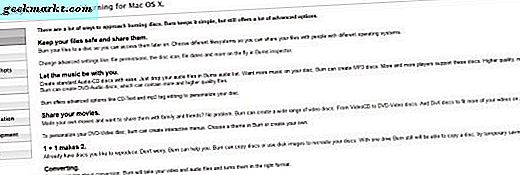
Brandwond
Branden is een eenvoudige toepassing waarmee u cd's en dvd's op een Mac kunt branden. Zolang je het optische station hebt, zorgt Burn voor de rest. De interface is minimaal en beschikt niet over de geavanceerde tools zoals HandBrake, maar het is erg goed in het klonen van schijven, bestanden en dvd's.
Branden heeft vier modi: gegevens voor het maken van back-upmedia, audio voor het branden van audiomedia, video voor het branden van videomedia en kopiëren voor het klonen van andere cd's of dvd's. Dus hoewel eenvoudig, doet het alles wat je van zo'n app zou verwachten.
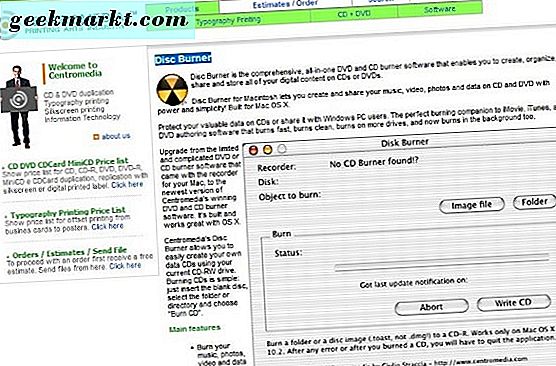
Schijfbrander
Disc Burner is een andere gratis app die korte metten maakt met het branden van een cd of dvd op een Mac. Nogmaals, het is een eenvoudige tool met weinig toeters en bellen, maar wat het doet, het doet het goed. Het heeft een eenvoudige interface met slechts een paar opties. Die opties werken goed en hoewel de website misschien een beetje een terugval is, is de app zelf behoorlijk goed.
U kunt bestanden, audio en video branden en deze bestanden ook beveiligen. Dit voegt een extra element toe aan het hulpprogramma dat een vinkje in zijn voordeel is.







